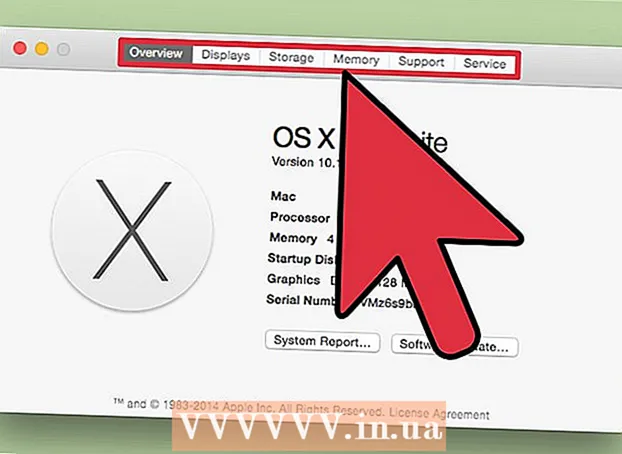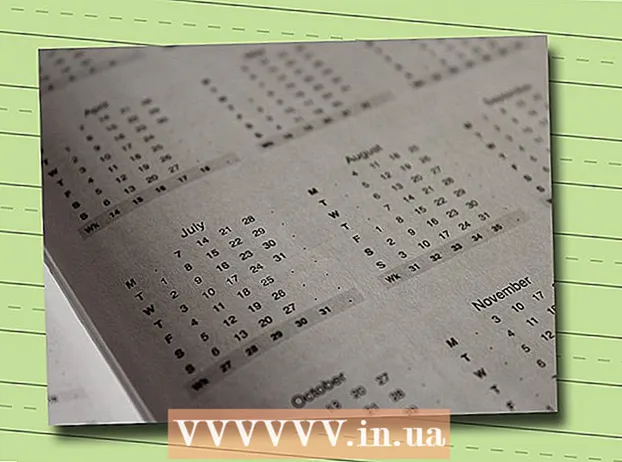Автор:
Louise Ward
Жасалған Күн:
7 Ақпан 2021
Жаңарту Күні:
28 Маусым 2024

Мазмұны
Бұл мақала Yahoo пошта жәшіктерін жасау бойынша нұсқаулар береді. Мұны Yahoo Mail-де жұмыс үстелінде және мобильді нұсқада жасауға болады.
Қадамдар
2-ден 1-әдіс: Компьютерде
Yahoo ашыңыз. Yahoo басты бетін ашу үшін компьютерлік браузерден https://www.yahoo.com/ сайтына өтіңіз.

Басыңыз Кіру (Кіру) парақтың жоғарғы оң жақ бұрышында, қоңырау белгішесінің сол жағында.
Басыңыз Тіркелу (Тіркеу). Бұл сілтеме «Есептік жазбаңыз жоқ па?» Жолының жанында орналасқан. (Тіркелгіңіз жоқ па?) Беттің төменгі оң жақ бұрышында.

Тіркелгі туралы ақпаратты енгізіңіз. Сізге келесі ақпаратты енгізу қажет:- Аты-жөні
- Тегі
- Электрондық пошта мекенжайы - Yahoo электрондық пошта мекенжайы ретінде пайдаланғыңыз келетін атауды теріңіз. Егер сіз таңдаған электрондық пошта мекен-жайы қазірдің өзінде қолданыста болса, сіз басқа атты теруіңіз керек.
- пароль
- Ұялы телефон нөмірі - ұялы телефон нөмірі болмаса, сіз Yahoo есептік жазбасын жасай алмайсыз.
- Туған күн (сіздің туған күніңіз көрсетіледі)
- Сондай-ақ, жынысты «Гендер» өрісіне қосуға болады (қаласаңыз).

Түймені басыңыз tiếp tục (Жалғастыру) парақтың астында көк түспен.- Егер сіз барлық қажетті ақпаратты толтырмаған болсаңыз немесе таңдалған пайдаланушы аты жарамсыз болса, сіз барлық ақпаратты толтырмайынша немесе ешқашан ешкім қолданбаған басқа пайдаланушы атын таңдамайынша жалғастыра алмайсыз.
Түймені басыңыз Маған тіркелгі кілтін жазыңыз (Есептік жазбаны құлыптауды SMS арқылы алу) парақтың ортасында көк түспен көрсетілген. Бұл Yahoo-дан сізден бұрын енгізілген телефон нөміріне код жіберуді сұрайды.
- Сіз сондай-ақ таңдай аласыз Маған тіркелгі кілтімен қоңырау шалыңыз (Қоңырау арқылы есептік жазбаны құлыптауды алыңыз) Yahoo сізге қоңырау шалып, кодты оқуына мүмкіндік беріңіз.
Растау кодын алыңыз. Телефоныңыздағы хабарламалар қосымшасын ашып, Yahoo-дан жіберілген хабарламаны таңдап, мазмұннан 5 таңбалы қауіпсіздік кодын көріңіз.
- Егер таңдалған болса Қоңырау шалу (Қоңырау шалыңыз), сіз телефон шырылдағанын күтесіз, содан кейін қоңырауды қабылдап, сол қоңырау кезінде оқылатын кодты тыңдайсыз.
Кодты «Тексеру» өрісіне енгізіңіз. Бұл өріс парақтың ортасында, «Біз жіберген тіркелгі кілтін енгізу» айдарының астында орналасқан.
Түймені басыңыз Тексеру Көк (тексеру) экранның ортасына жақын орналасқан.
Басыңыз Бастайық (Баста). Бұл сізді Yahoo басты бетіне қайтарады.
Басыңыз Пошта Yahoo басты бетінің оң жақ бұрышының үстінде күлгін конверт белгішесінің астында. Бұл орнатылған және пайдалануға дайын Yahoo пошта жәшігін ашады. жарнама
2-ден 2-ші әдіс: Телефон арқылы
Yahoo Mail ашыңыз. Конверттің белгішесімен және «YAHOO!» Сөзімен Yahoo Mail қосымшасын түртіңіз. қара күлгін фонда ақ.
Белгішені таңдаңыз Yahoo поштасы парақтың ортасында күлгін түсті.
Жолды таңдаңыз Тіркелу Тіркелгіні құру бетін ашу үшін экранның төменгі жағында (Тіркелу).
Тіркелгі туралы ақпаратты енгізіңіз. Сізге келесі ақпаратты енгізу қажет:
- Аты-жөні
- Тегі
- Электрондық пошта мекенжайы - Yahoo электрондық пошта мекенжайы ретінде пайдаланғыңыз келетін атауды теріңіз. Егер сіз таңдаған электрондық пошта мекен-жайы қазірдің өзінде қолданыста болса, сіз басқа атты теруіңіз керек.
- пароль
- Ұялы телефон нөмірі - ұялы телефон нөмірінсіз сіз Yahoo есептік жазбасын жасай алмайсыз.
- Туған күн (сіздің туған күніңіз көрсетіледі)
- Жыныс (міндетті емес)
Түймені таңдаңыз tiếp tục (Жалғастыру) экранның төменгі жағында көк түспен.
- Егер сіз барлық қажетті ақпаратты енгізбеген болсаңыз немесе таңдалған пайдаланушы аты жарамсыз болса, қате түзетілгенше жалғастыра алмайсыз.
Таңдау Маған тіркелгі кілтін жазыңыз (SMS арқылы тіркелгі құлпын алу). Бұл Yahoo-дан сізден бұрын енгізілген телефон нөміріне код жіберуді сұрайды.
- Сіз сондай-ақ таңдай аласыз Маған тіркелгі кілтімен қоңырау шалыңыз (Қоңырау арқылы есептік жазбаны құлыптауды алыңыз) Yahoo сізге қоңырау шалып, кодты оқуына мүмкіндік беріңіз.
Растау кодын алыңыз. Телефоныңыздағы хабарламалар қосымшасын ашып, Yahoo-дан жіберілген хабарламаны таңдап, мазмұннан 5 таңбалы қауіпсіздік кодын көріңіз.
- Егер таңдалған болса Қоңырау шалу (Қоңырау шалу), сіз телефон шырылдағанын күтесіз, содан кейін қоңырауды қабылдап, сол қоңырауда оқылған кодты тыңдайсыз.
Кодты «Тексеру» өрісіне енгізіңіз. Бұл өріс парақтың ортасында, «Біз жіберген тіркелгі кілтін енгізу» айдарының астында орналасқан.
Түймені таңдаңыз Тексеру Көк (Verify) парақтың ортасына жақын орналасқан.
Таңдау Бастайық (Баста). Бұл сізді Yahoo пошта жәшігіне орнатады және пайдалануға дайын болады. жарнама
Кеңес
- Кіріс жәшігінің параметрлерін компьютерде пошта жәшігінің жоғарғы оң жақ бұрышындағы беріліс белгісін басып, содан кейін ашуға болады. Қосымша параметрлер Ағымдағы көрсетілген таңдау тізімінде (параметрлерді қосу). Телефон пайдаланушылары параметрлерді белгішені түрту арқылы аша алады ☰ экранның жоғарғы сол жақ бұрышында.
Ескерту
- Егер сіздің компьютеріңіз, телефоныңыз немесе планшетіңіз Yahoo тіркелгісімен кірген болса, өзіңіздің жеке жазбаңызды жасамас бұрын жүйеден шығу керек.